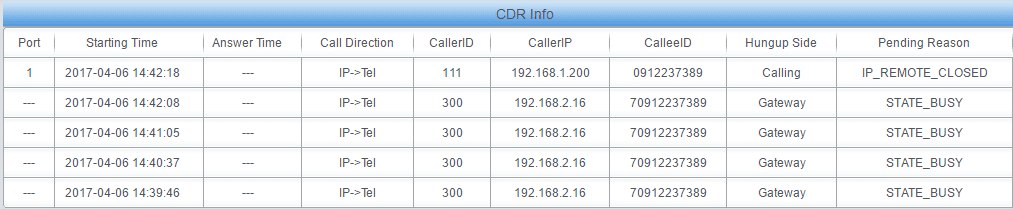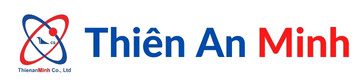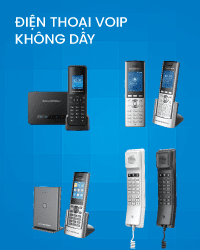Hỗ trợ Tổng đài IP, Hỗ trợ Tổng đài điện thoại, Hỗ trợ tổng đài Panasonic, Hỗ trợ tổng đài Siemens
Hướng dẫn lắp đặt và sử dụng thiết bị SMG40xx (Thiết bị SIM Synway)
Hướng dẫn lắp đặt thiết bị cắm SIM Synway, Kết nối phần mềm, kết nối IP phone, Kết nối tổng đài, Cài đặt định tuyến gọi tự động theo nhà mạng, Giới hạn thời gian gọi, gửi và nhận SMS qua Email..
1. Đăng nhập, thay đổi cổng mạng, thay đổi múi giờ, đổi password, kích hoạt sử dụng thiết bị
a. Cài đặt thông tin chung
– Địa chỉ IP mặc định là 192.168.1.101 với user/pass = admin/admin
– Thay đổi cổng mạng: Vào Advanced -> Network và đổi địa chỉ cổng mạng theo ý muốn
– Thay đổi múi giờ làm việc: Vào Advanced -> System Panameter đổi như hình sau:
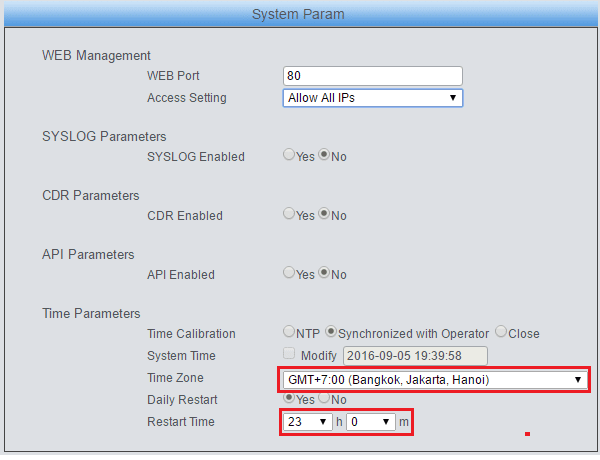
– Đổi password: Vào System Tools -> Change Password
b. Kích hoạt thiết bị sử dụng
– Vào Voip -> Sip Compatibility kích hoạt theo hình đỏ bên dưới
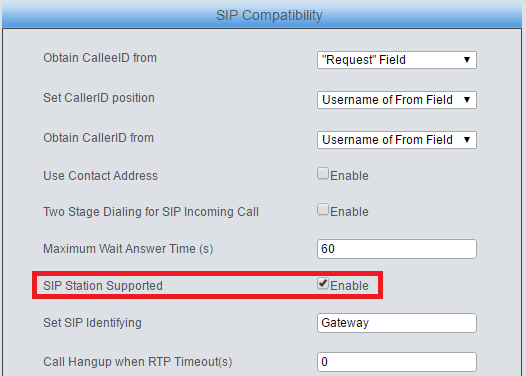
2. Thiết lập nhóm SIM và hạn chế thời gian trên mỗi sim
a. Thiết lập nhóm SIM theo nhà mạng
Ví dụ ta thiết lập nhóm sim 1,2,4 thuộc nhóm SIM Vina_Mobile như hình sau, và tương tự các nhà mạng khác thì làm tương ứng
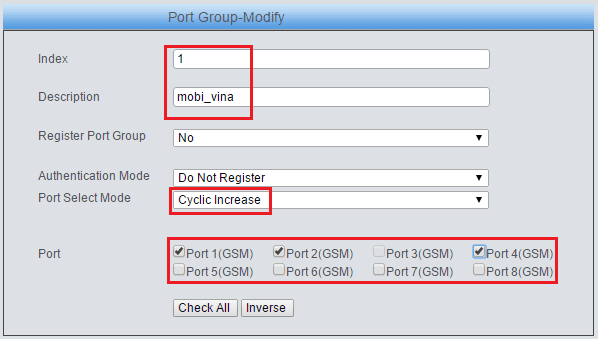
b. Thiết lập thời gian gọi trên mỗi SIM:
* Thời gian cho mỗi cuộc gọi:
– Time Limit on a Single Call: Giới hạn thời gian cho mỗi cuộc gọi bao nhiêu phút thì ngắt
Ví dụ: Hình dưới đang đặt là 60 x 10 (block tính giây) = 600 giây = 10 phút cuộc gọi sẽ ngắt
* Tổng số phút gọi trên mỗi SIM theo ngày/tuần/tháng (Phải làm 2 mục như ví dụ): Ví dụ ta có 1 sim được gọi 1500 phút/ tháng = 90.000 giây/ tháng -> ta cần thiết lập như sau
– Unit: 10s – rất nhiều cuộc gọi chỉ kéo dài từ 10-30 giây, 99% thiết bị khác trên thị trường tính block 60 giây lên việc trừ thời gian không chính xác, nhiều khi sim còn thời gian gọi nhưng thiết bị đã khóa không cho gọi đi
– Max Call Time: 9000 giây x block Unit (10s) = 90.000 giây cho 1 sim/ tháng
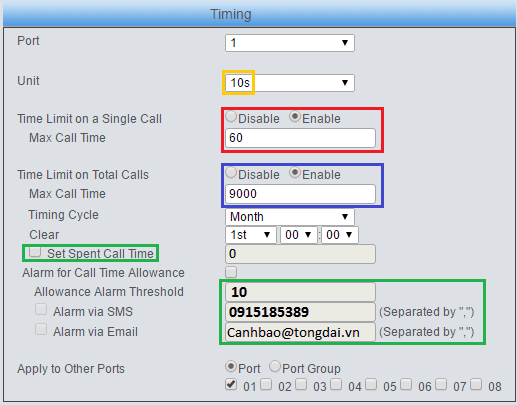
* Các thông tin khác
– Set spent Call time: Đặt bằng 0 rồi save để reset lại sim lại thời gian bắt đầu
– Cảnh báo qua số phone hoặc email khi SIM sắp hết tiền
3. Cài đặt gọi ra
a. Cấu hình gọi ra theo nhà mạng tự động chọn mạng
Chú ý: Chỉ cần thiết lập trên thiết bị SIM, còn trên tổng đài IP chỉ cần chọn trunk ra SIM là được còn lại do thiết bị SIM làm việc
* Đầu số nhà mạng Viettel: 03:09[6-8]
* Đầu số nhà mạng Vinaphone: 09[1,4]: 08[1-5,8]
* Đầu số Mobilephone: 07:089:09[0,3]
* Đầu số VietnamMobile: 092:05
Ví dụ:
+ Cài đặt routing cho 3 nhà mạng Vina, Mobile và Viettel như sau:
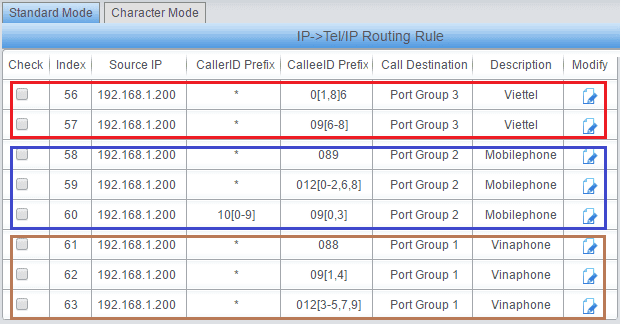
Chú ý:
+Dấu *: là bất kỳ ký tự gì cũng được thông qua
+ Source IP: Là từ địa chỉ tổng đài hay thiết bị kết nối đến GSM
+ CallerID Prefix: Giải số máy lẻ được phép gọi ra. Nếu là dấu * là máy lẻ bất kỳ
+ CalleeID Prefix: Mã vùng phân biệt nhà mạng (Ví dụ 09[6,7,8]: Được gọi ra các số là 096; 097; 098)
+ Call Destination: Nhóm Sim được kết nối với nhà mạng nào
b. Cấu hình gọi ra theo nhóm port qua mã vùng bấm (Ví dụ bấm 7 thì ra Port group 1 (gồm 2 port 1 và 2), bấm 8 thì ra Port group 2 (gôm 2 port 3,4)
Bước 1: Tạo nhóm trung kế như bước 2.a
Bước 2: Định tuyến gọi ra mã vùng như ví dụ trên là 7 hoặc 8
– Vào Route -> IP -> Tel/IP như hình bên dưới để thiết lập bấm 7 vào Group 1 và 8 vào Group 2

Bước 3: Cắt 1 ký tự 7,8 khi gọi ra ngoài
– Vào Num Munipulate -> IP – Tell/IP CalleeID để cắt 1 ký tự từ trái qua phải khi gọi đi
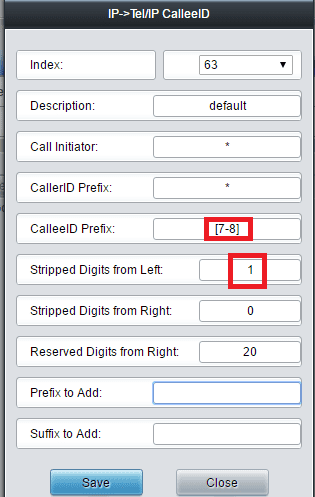
4. Cấu hình gọi vào
4.1. Các cuộc gọi đến SIM đổ vào tổng đài IP
Vào Route -> chọn Tel->IP
– Source Port Group: Từ nhóm SIM nào hoặc từ tất cả SIM
– Distination IP/Distination Port: Địa chỉ IP tổng đài cần kết nối đến
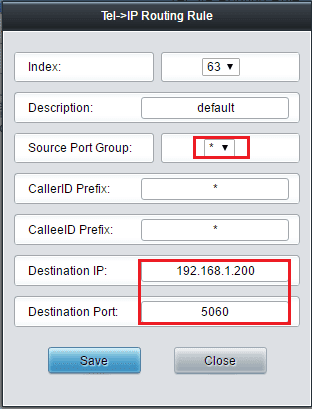
4.2. Kết nối với tổng đài IP:
a. Kết nối với tổng đài IP Grandstream,
Thao tác tại tổng đài IP Grandstream: Vào Pbx -> Basic/Calls routs -> Voip Trunk:
– Host Name: Địa chỉ IP của thiết bị cắm SIM
– Enable Qualify: Chọn đánh dấu như hình vẽ dưới
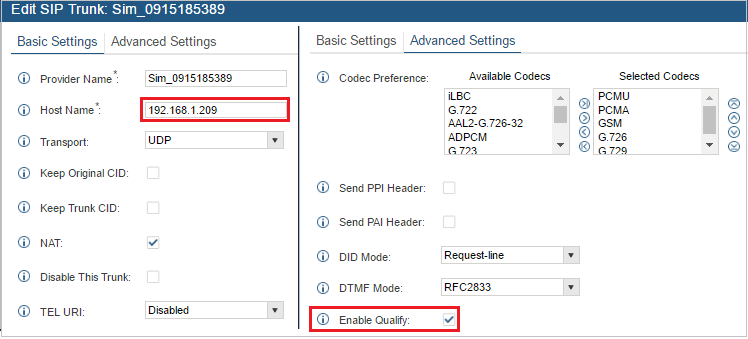
– Tại tổng đài IP Grandstream: Vào Pbx -> Basic/Calls routs -> Inbound Route -> Chọn trunk kết nối SIM GSM để thiết lập cuộc gọi vào như thông thường
c. Kết nối với tổng đài Asterisk, Freepbx, Elastix…
– Vào Siptrunk -> add new SIPtrunk và thiết lập kết nối đến IP của thiết bị GSM theo chuẩn sau
host=192.168.1.209 (chú ý: Địa chỉ ip này là của thiết bị GSM cắm SIM)
type=peer
qualify=yes
disallow=all
allow=ulaw,alaw,gsm
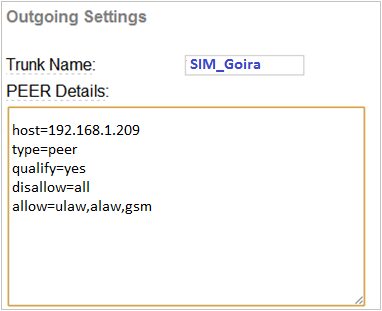
5. Tự động định tuyến vào trực tiếp người gọi đi khi khách gọi lại
Ví dụ: Máy lẻ A gọi đi cho khách hàng X, khánh hàng X không nhấc máy hoặc từ chối cuộc gọi, khi khách hàng X gọi lại cuộc gọi tự động routing vào thẳng máy lẻ A mà không qua lễ tân hay lời chào (Chú ý nếu khách hàng X nhấc máy khi gọi lại sẽ theo luật thông thường)
Bước 1: Vào Voip -> Competibility -> tại mục SIP Station Supported không kích hoạt ở đây
Bước 2: Vào Port -> Port chọn cổng SIM muốn kích hoạt dịch vụ -> Chọn Modify -> Connection Method chọn Static Binding -> đặt mã DID bất kỳ (Ví dụ 4000) -> lưu lại, tương tự các cổng khác các bạn cũng cho về 1 DID như trên là 4000
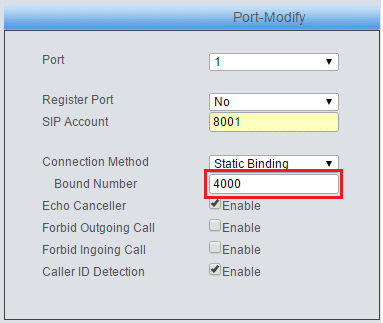
Bước 3: Vào Call manage -> Chọn IP -> Tel auto rout -> kích hoạt enable lên -> Chọn time khi gọi ra sẽ lưu khách hàng gọi lại trong thời gian này sẽ tự động routing vào máy lẻ
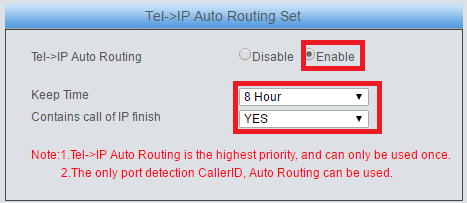
Bước 4: Thao tác trên tổng đài IP Grandstream, Với các tổng đài IP khác cũng làm tương tự:
Ở đây có 2 luồng gọi vào
_XXX: Là giải máy lẻ của tổng đài khi khách gọi lại sẽ MAP trực tiếp
_4000: Là DID ta tạo ở bước 2 thì đổ vào nhóm kinh doanh, đây là khách hàng gọi thông thường gọi vào
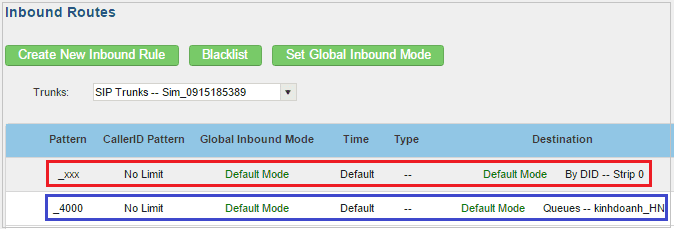
6. Trường hợp sử dụng trực tiếp với softphone, IP Phone hoặc thiết bị FXS chuyển đổi máy lẻ analog (bỏ qua mục 4)
Tạo song tài khoản SIP rồi khai báo vào các phần mềm softphone/IPphone hoặc Gateway FXS (Chú ý: Như hình dưới ta tạo số 101 và gán với Port 1 -> Khi này gọi vào SIM port 1 sẽ đổ vào máy 101)
+ Username: Số máy SIP
+ Password: Pass để kết nối
+ Bound Port: Port cắm SIM được nối tương ứng với tài khoản này
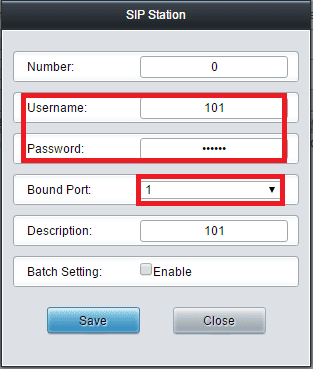
=> Có tài khoản SIP trên rồi thì các bạn có thể khai báo vào IP phone, Softphone hoặc thiết bị chuyển đổi bất kỳ
7. Kết nối Siptrunk (Peer to Peer) qua internet
a. Kết nối Siptrunk (Peer to Peer)
Kết nối qua IP tĩnh (Public) trường hợp tổng đài là Cloud hoặc tổng đài đang ở 1 điểm khác
Bước 1: Mở cổng 2 phía (Mở cổng 5060 và 10.000->65.000)
Bước 2: Nối siptrunk 2 tổng đài
– Phía thiết bị Synway SMG40xx
– Nối đến IP tổng đài bên kia: Vào Voip -> SIP (địa chỉ IP của tổng đài cần nối tới)

– Map cổng Network: Vào VoIP -> Nat setting (mầu đỏ bên dưới là địa chỉ IP public nơi đặt thiết bị GSM)
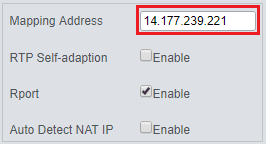
– Phía tổng đài: làm như mục 4.2
b. Kết nối Sip Account với tổng đài IP khác (Nhiều trường hợp tổng đài ở điểm khác, nhưng điểm đặt thiết bị không có IP tĩnh hoặc không muốn nat port) thì dùng phương án sử dụng SIP account để kết nối
Bước 1: Tạo tài khoản ở tổng đài cung cấp account
Bước 2: Đăng ký tài khoản đó vào thiết bị
Khi trạng thái Register Status hiên thị Registered thì mới thành công, nếu không thành công thì vào phần network đặt địa chỉ mạng sao cho ra được internet và ping được ra ngoài mạng
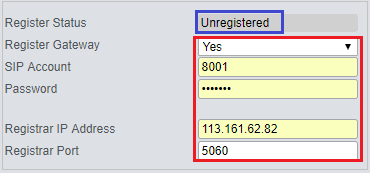
Bước 3: Routing trên tổng đài các cuộc gọi ra sẽ định tuyến qua account ở bước 1, tương tự định tuyến cuộc gọi vào
Trong trường hợp không route được trên tổng đài thì ta gọi qua cổng máy lẻ đó để gọi ra và trên thiết bị SIM SMG kích hoạt chọn enable như hình dưới
| Two Stage Dialing for SIP Incoming Call | Enable | |
Thay đổi các trường trên header gửi số: Vào VoIP -> SIP compatibility
| Obtain CalleeID from | |||
| Set CallerID position | |||
| Obtain CallerID from | |||
| Use Contact Address | Enable | ||
9. Đổi port báo hiệu và thoại, trong trường hợp gắn nhiều thiết bị trong mạng và nat ra ngoài ta cần đổi các giải port để kết nối nhiều thiết bị đồng thời
– Thay đổi port báo hiệu: Vào VoIP -> SIP -> Sip Port: 5060 (đổi sang port khác)
– Thay đổi port thoại: Vào VoIP -> Media -> RTP Port Range: 50000-50767 (thông thường giải port các thiết bị khác là 10.000-20.000) ta không cần đổi
10. Thiết lập email để gửi và nhận SMS
a. Cài đặt thiết bị để gửi và nhận tin nhắn qua email
– Vào wireless -> Email cài đặt thông số tài khoản email:
+ Mailbox Settings: Thông số email trung gian để nhận và gửi tin nhắn
+ Tagret Address: Địa chỉ Email của người nhận khi có tin nhắn đến
+ Convert email to SMS: Thông tin gửi tin nhắn từ Email
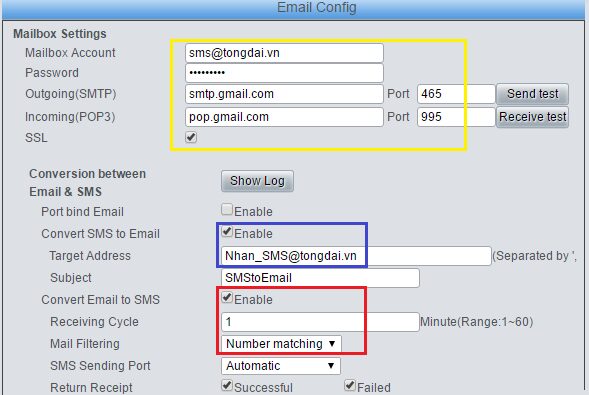
Chú ý:
– Khi bấm vào Send test và Receive test báo fail thì do thiết bị chưa thông được với internet, cách xử lý là:
+ Vào System Tools -> Chọn Ping test -> Đánh vào google.com.vn nếu không thông thì vào bước tiếp
+ Ping không thông thì vào Advanced -> Network -> điền DNS server (P) là: 8.8.8.8
b. Gửi và nhận sms trên mỗi port SIM tương ứng với từng người dùng riêng biệt
Ví dụ: Người dùng A sử dụng port 1,2 để nhắn tin, Người dùng B sử dụng port 3,4 để nhắn tin…
Bước 1: Setup như hình khoanh đỏ bên dưới
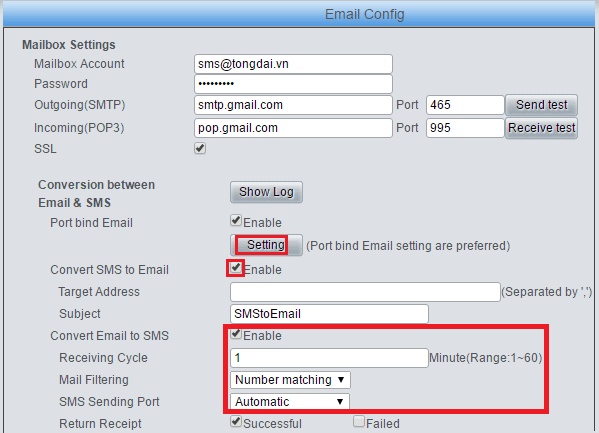
Bước 2: Bấm vào nút setting rồi điền email tương ứng của người dùng với từng port
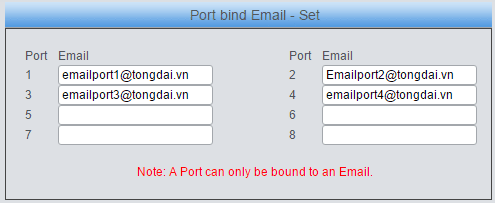
c. Cách gửi tin nhắn từ email
– Email trung gian: Là email ta điền vào ở khung vàng ở bước a
Chú ý: Phải có [SMS]….[End] cho tin nhắn gửi đi
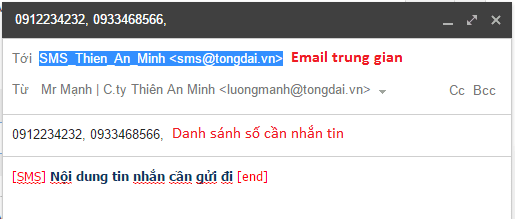
11. Kết nối API cho các bên thứ 3 phát triển phần mềm gửi và nhận SMS
– Các bạn download tại: API thiết bị cắm SIM
– Cài đặt thông số kết nối trên thiết bị: Vào Advanced -> System Parameter cài đặt các như hình dưới
+ API enabled: Kích hoạt chọn
+ Remote IP..: Đánh địa chỉ IP của máy tính cần kết nối tới hoặc * cho phép từ IP bất kỳ
+Username/ Password..: Thông tin kết nối
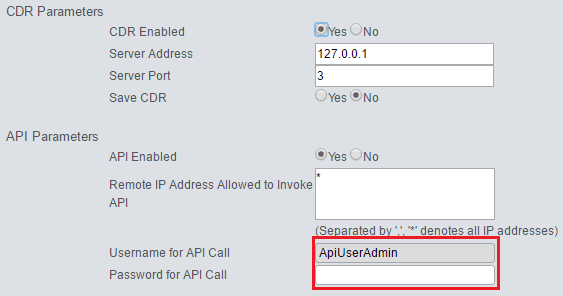
12. Chặn số gọi đến
– Vào Advance -> Service config -> điền số cần chặn như hình sau
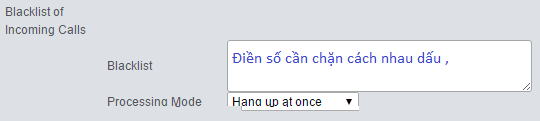
13. Báo cáo chi tiết cuộc gọi -> Export ra Excell
Bước 1: Vào Advanced -> System Param -> kích hoạt lưu CDR
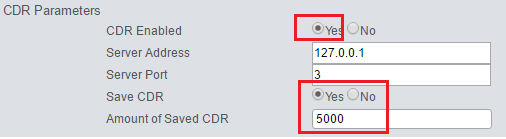
Bước 2: Lọc theo tiêu chí bất kỳ 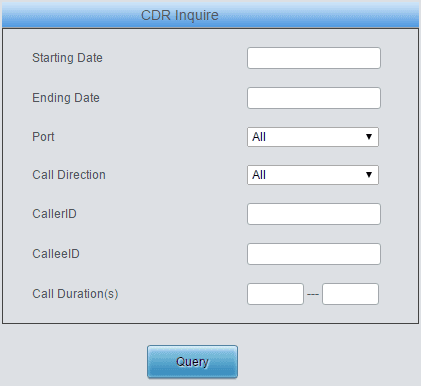
Kết quả hiển thị: